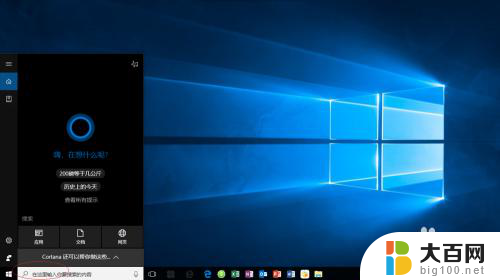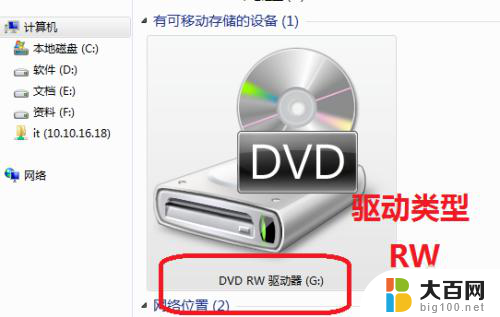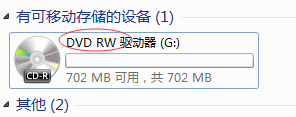刻录到光盘里的文件怎么删除 如何使用光盘刻录文件
在数字化时代,光盘被广泛应用于存储和传输文件,随着科技的不断进步,我们可能会面临删除光盘文件的需求。如何才能有效地删除刻录到光盘里的文件呢?本文将为您介绍几种方法,帮助您轻松地删除光盘中的文件。同时我们还将探讨如何正确地使用光盘刻录文件,以确保文件的安全性和可靠性。无论您是初次接触光盘还是想要更深入地了解光盘的使用方法,本文都将提供有益的指导和建议。
具体方法:
1.按一下笔记本右侧光驱的按钮,打开光驱,放入新的空光盘。

2.合上光驱以后,电脑系统自动检测。弹出刻“自动播放”对话框,然后选择“将文件刻录到光盘”。
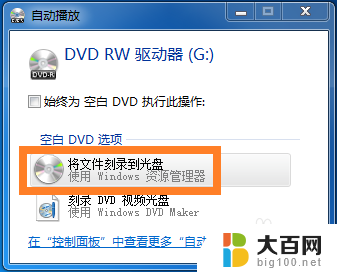
3.确定后,弹出“刻录光盘”对话框,选择“类似于USB闪存存储器”。
随便看看:在这里你还可以修改下标题;
如果上一步没有自动播放,可以双击光驱图标进入这一步。

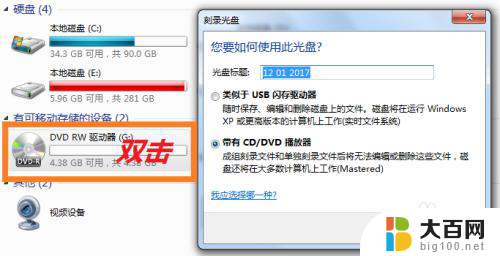
4.点击“下一步”后,光盘开始格式化。然后弹出“自动播放”对话框,选择“打开文件夹以查看文件”。
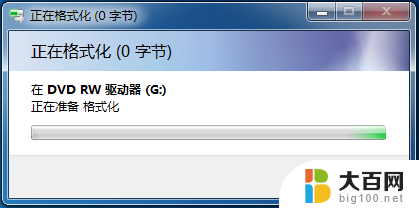
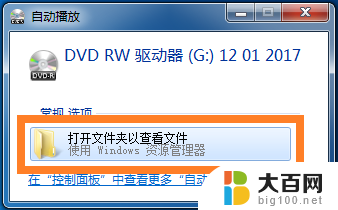
5.按照提示,把要刻录的文件按住鼠标左键拖拽到右边空白处。
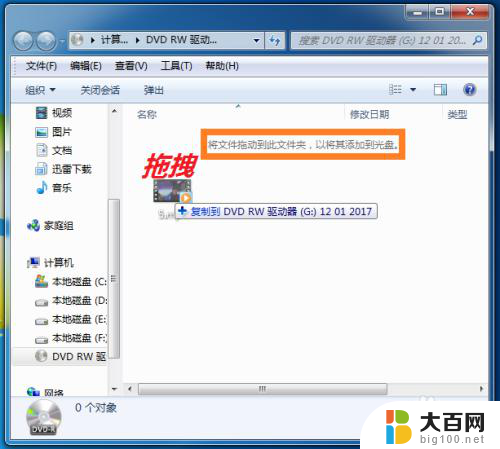
6.视文件大小,复制到光盘要等待一些时间。
完成后,直接右键单击左侧光驱图标,在菜单中点击“弹出”。

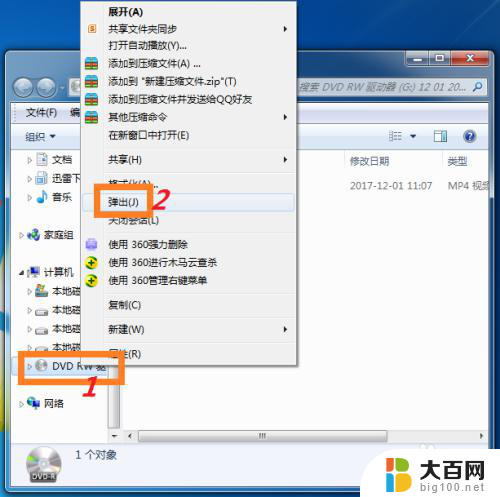
7.再等待一会,刻录好的光盘自动弹出,就完成了。
你可以用记号笔在光盘背面上写点什么做个标记。

以上是有关如何删除光盘中的文件的全部内容,如果有需要的用户,可以根据我的步骤进行操作,希望对大家有所帮助。